
Καταχώριση πολλών προορισμών ως ομάδα
Μπορείτε να επιλέξετε πολλούς προορισμούς που έχουν ήδη καταχωρηθεί και να τους καταχωρήσετε μαζί ως ομάδα. Η ενότητα αυτή περιγράφει πώς μπορείτε να καταχωρήσετε μια ομάδα από τον πίνακα λειτουργίας. Μπορείτε επίσης να χρησιμοποιήσετε το Remote UI (Απομακρυσμένο περιβάλλον εργασίας) για να καταχωρήσετε μια ομάδα. Καταχώρηση προορισμών από το Remote UI (Απομακρυσμένο περιβάλλον εργασίας)

|
|
Μόνο προορισμοί του ίδιου τύπου διεύθυνσης μπορούν να καταχωριστούν στην ίδια ομάδα.
Κοινόχρηστοι φάκελοι ή διακομιστές FTP δεν μπορούν να καταχωριστούν σε μια ομάδα ως προορισμοί.
|
1
Επιλέξτε <Βιβλίο δ/νσεων> στην οθόνη Αρχική. Οθόνη Αρχική
2
Επιλέξτε <Καταχ. προορισμού>  <Ομάδα>.
<Ομάδα>.
 <Ομάδα>.
<Ομάδα>.Εάν εμφανιστεί μια οθόνη που σας ζητά να εισαγάγετε ένα PIN, εισαγάγετε το σωστό PIN χρησιμοποιώντας τα αριθμητικά πλήκτρα και πατήστε <Εφαρμογή>. Περιορισμός της Χρήσης του Βιβλίου Διευθύνσεων
3
Επιλέξτε <Όνομα>.
Η καταχώριση του στοιχείου <Όνομα> είναι προαιρετική. Εάν καταχωρίσετε το στοιχείο <Όνομα>, η αναζήτηση του προορισμού μπορεί να γίνει αλφαβητικά.
4
Πληκτρολογήστε το όνομα και πατήστε <Εφαρμογή>.
Σχετικά με τον τρόπο εισαγωγής κειμένου, ανατρέξτε στην ενότητα Εισαγωγή κειμένου.
5
Επιλέξτε <Προορισμός>.
6
Επιλέξτε <Προσθήκη>.
7
Επιλέξτε το ευρετήριο που εμπεριέχεται στον προορισμό που θέλετε να καταχωρίσετε. Ευρετήριο
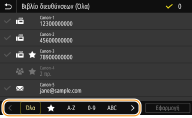
8
Επιλέξτε τον προορισμό.
9
Επαναλάβετε τα βήματα 6 έως 8 έως ότου καταχωρίσετε όλους τους προορισμούς που θέλετε και, στη συνέχεια, πατήστε <Εφαρμογή>.

Για προβολή πληροφοριών σχετικά με τον προορισμό
Εισαγάγετε τον προορισμό και πατήστε <Λεπτομέρειες>.
Για κατάργηση ενός προορισμού από μια ομάδα
Επιλέξτε τον προορισμό που θέλετε να καταργήσετε από την ομάδα και πατήστε <Διαγραφή>  <Ναι>.
<Ναι>.
 <Ναι>.
<Ναι>.10
Επιλέξτε <Αποθήκευση ως>.
11
Επιλέξτε <Αγαπημένα> ή <Κωδικός μνήμης>.
Εάν επιλέξετε <Κωδικός μνήμης>, επιλέξτε τον αριθμό προορισμού ή επιλέξτε <Χρ αριθμ πλήκτρ> και εισαγάγετε τον αριθμό προορισμού.
12
Επιλέξτε <Εφαρμογή>.